想讓你經營的社群平台廣告提高觸擊率嗎?不妨使用這款
Stencil 是一個社群圖片設計工具,一篇好的文案必然要有好的圖片來襯托,Stencil 擁有超過 400 萬張高品質圖片,能讓你快速選擇圖片並加上文字及濾鏡特效,讓你的圖片更加精緻,還提供大家常用的社群平台圖片尺寸讓你快速裁切,分享在你的社群平台上,雖然 Stencil 免費版能選擇的圖片有限,不過要製作一張能提高社群平台的廣告圖片還是綽綽有餘的,就讓小編帶你們簡單操作一次吧!大家也可以參考這篇:
Landscape 能幫你裁切出完美社群圖片比例的好工具
Stencil 社群圖片設計:https://getstencil.com/
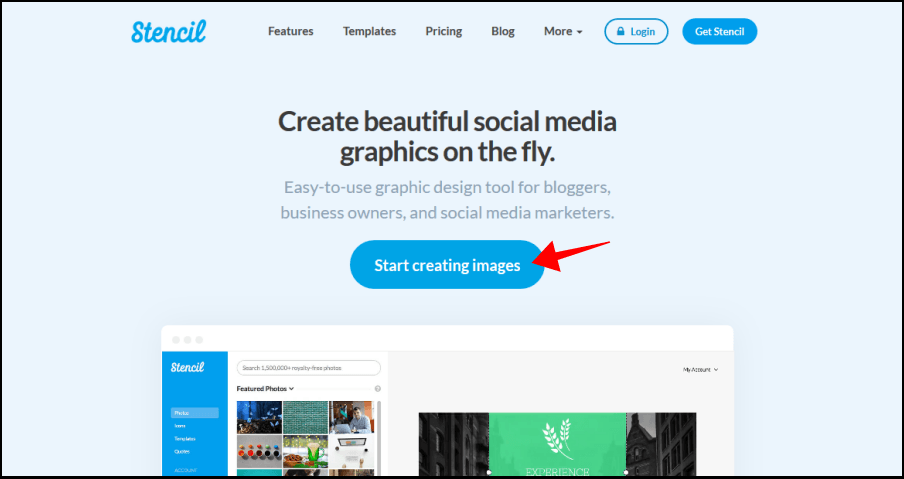
開啟 Stencil 網站後,點擊首頁的「Get Started for Free」讓我們開始製作精美圖片吧!
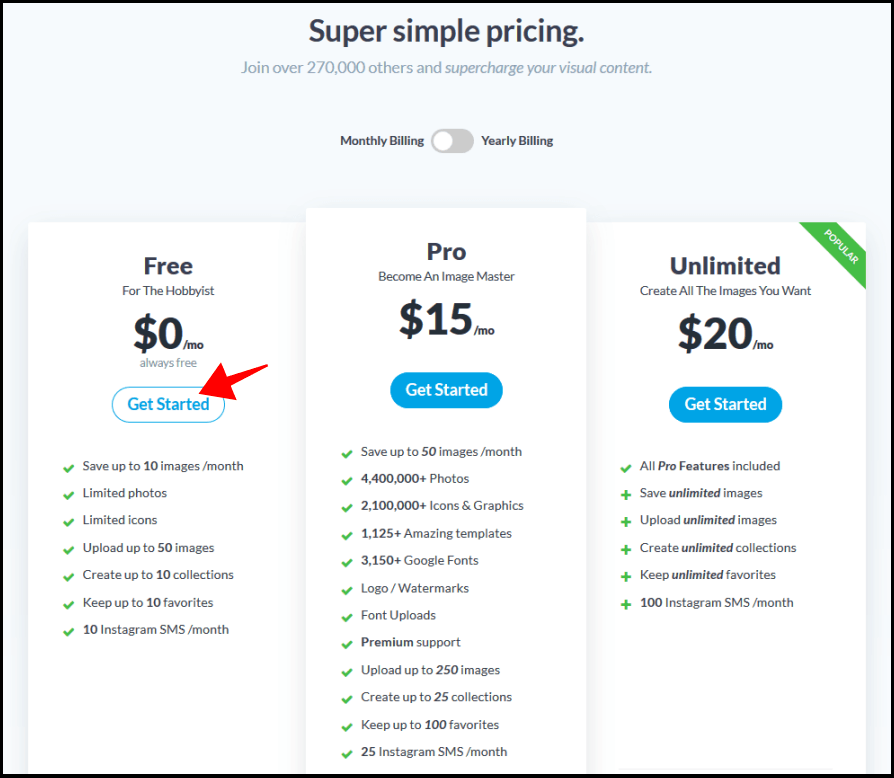
點擊後首先會跑出免費版專案與付費專案的內容,我們先不管付費項目,直接點選「Get Started」即可。
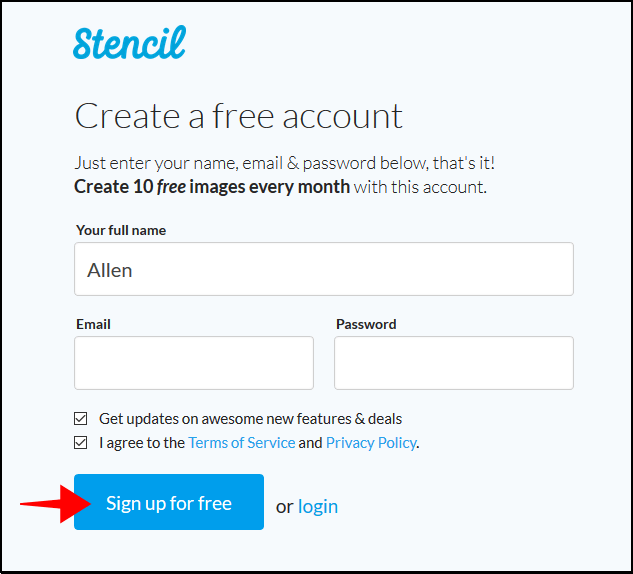
如果要進行圖片製作跟圖片下載,必需先註冊登入才行!
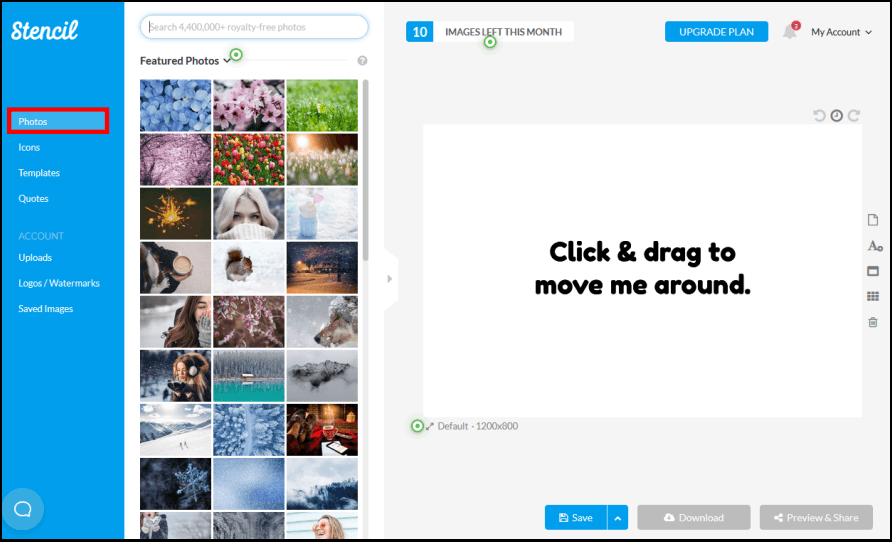
登入進來之後,可以看到 Stencil 圖片編輯畫面,我們先到左手邊的 Photos 圖庫中挑選一張相片來當作背景,如果你有準備好圖片,可點選下方的「Uploads」將圖片上傳做使用,免費版的 Stencil 能使用的照片雖然不多,不過沒關係,如果你不想付費升級,最簡單的方法可以直接到這些
ShotStash、
Pixelmob、
Jeshoots 免費圖庫找圖片,再把圖片手動上傳,雖然步驟麻煩了一點就是了。
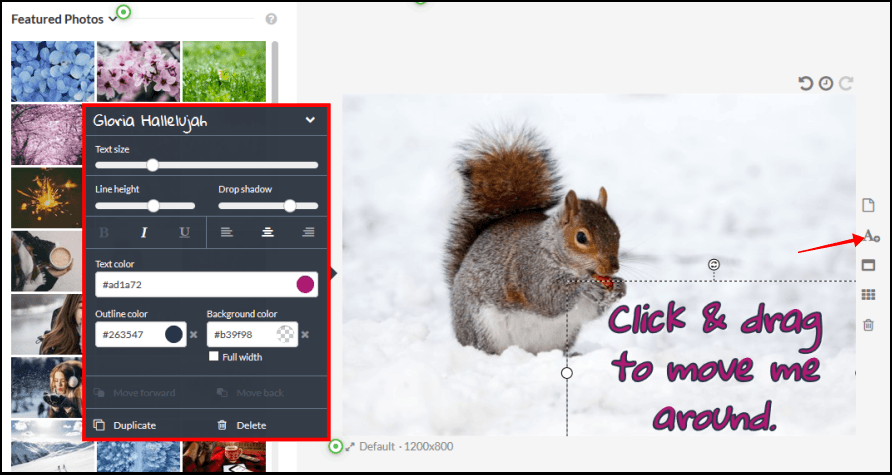
選擇好背景後,從右邊工具列中點擊「文字」圖示,就能進行文字編輯,可調整位置、字體大小、行高、陰影、外框或字體顏色等功能。
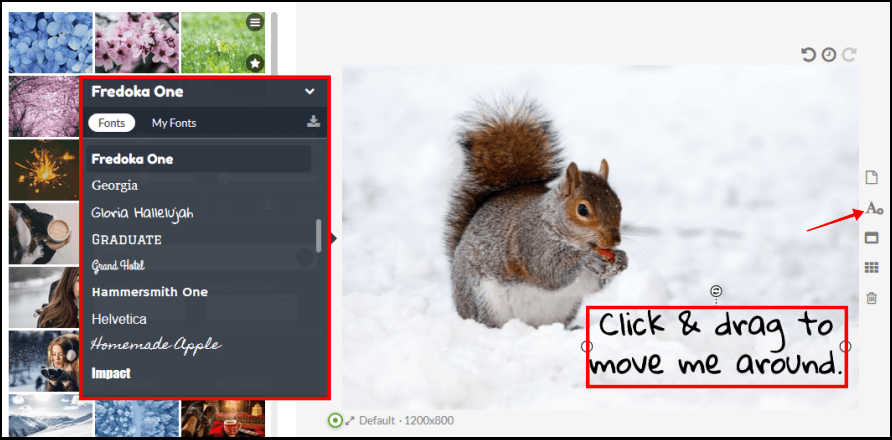
也可更改字型,不過只限於英文,目前中文還無法應用在網站中有點小可惜。
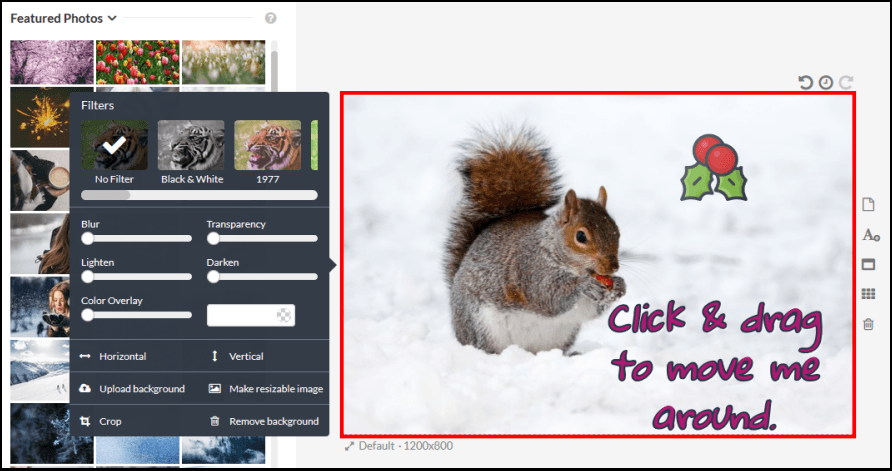
接著你可以點選背景圖來使用濾鏡功能,讓圖片更加精緻更加美觀。
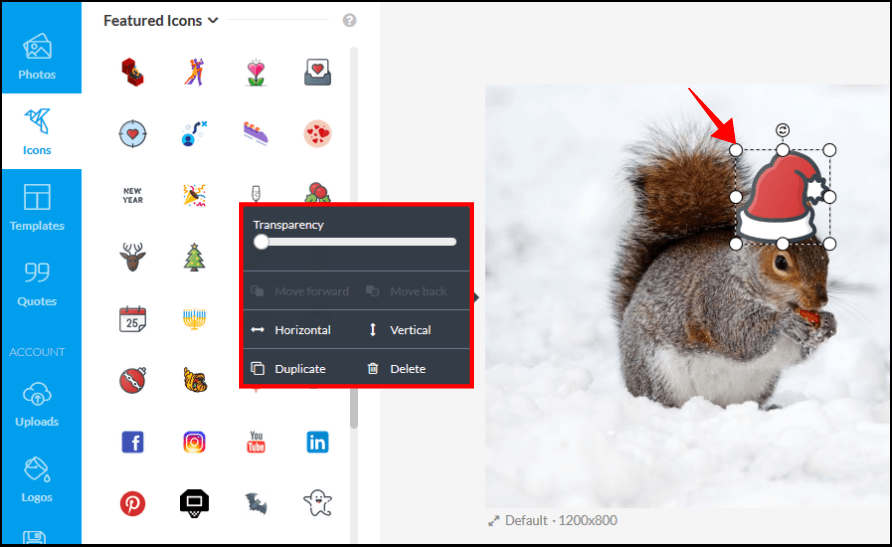
你也可以使用 Icon 圖片來點綴一下圖片,像小編就將聖誕帽圖示戴在松鼠頭上,是不是顯得格外可愛呀 !
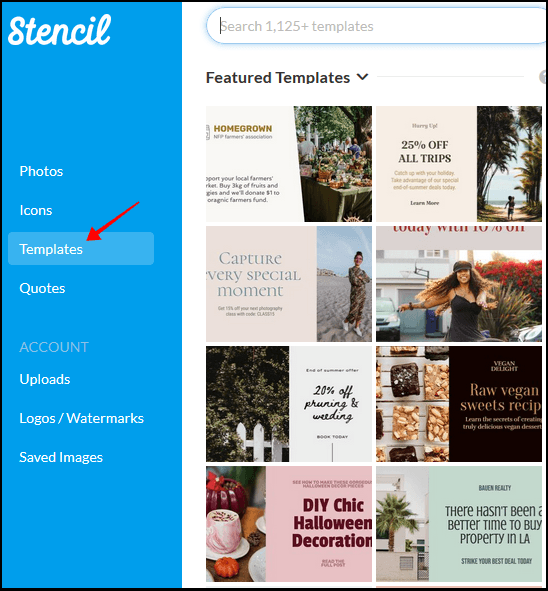
Stencil 中也有許多模版讓你做使用 。
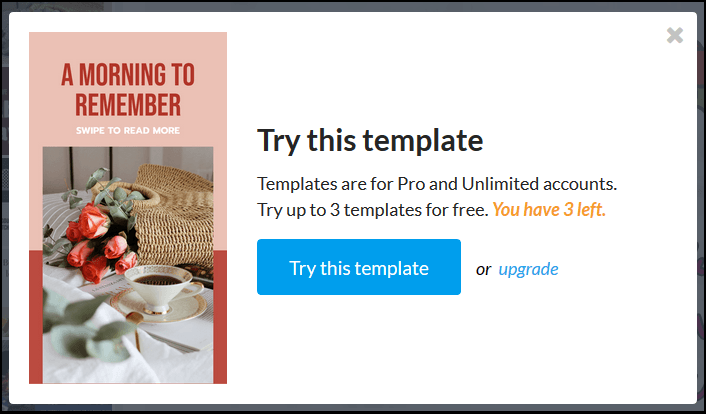 不過沒付費的話,最多只能免費使用 3 個模板!
不過沒付費的話,最多只能免費使用 3 個模板! 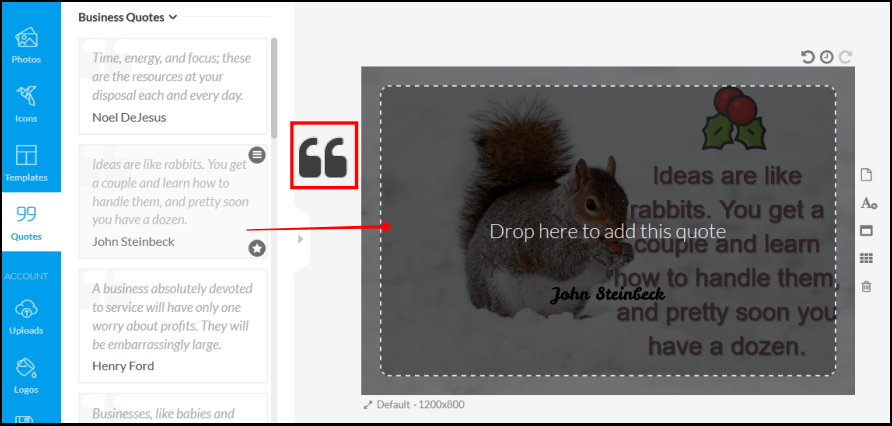
如果你想不到好的文字能應用在圖片上的話,網站裡也有提供免費的引用句給你做參考 ,可直接將句子拉到圖片中做使用。
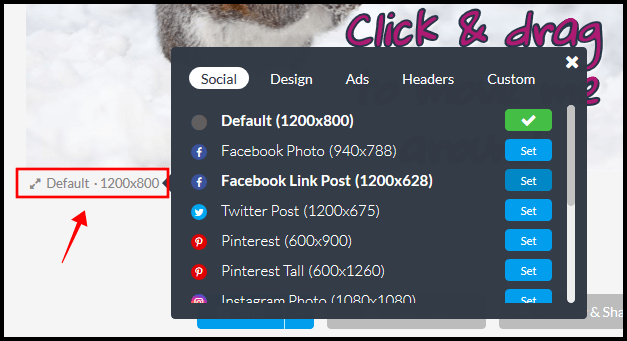
接著重點來了!在圖片下方點擊「Default」可以讓你選擇超多大家常用的社群平台尺寸來裁切你要的圖片大小。
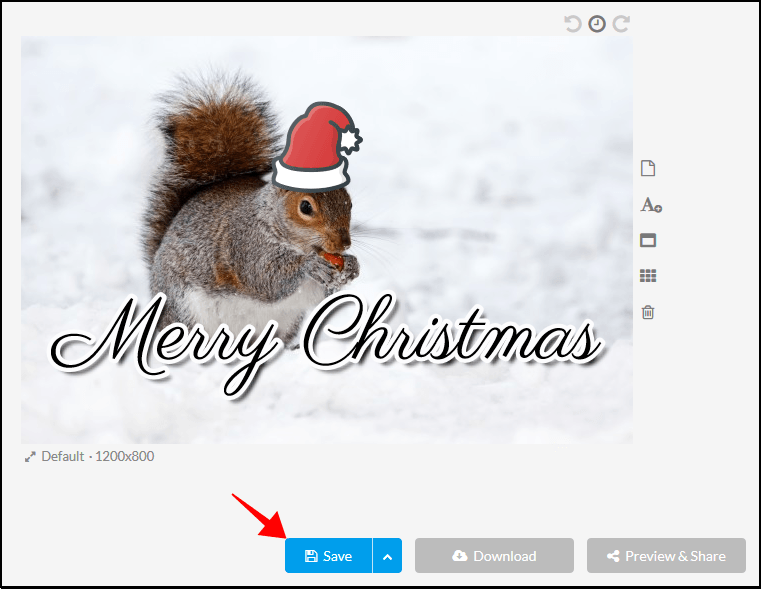
圖片尺寸裁切好之後,就可直接做存檔動作。
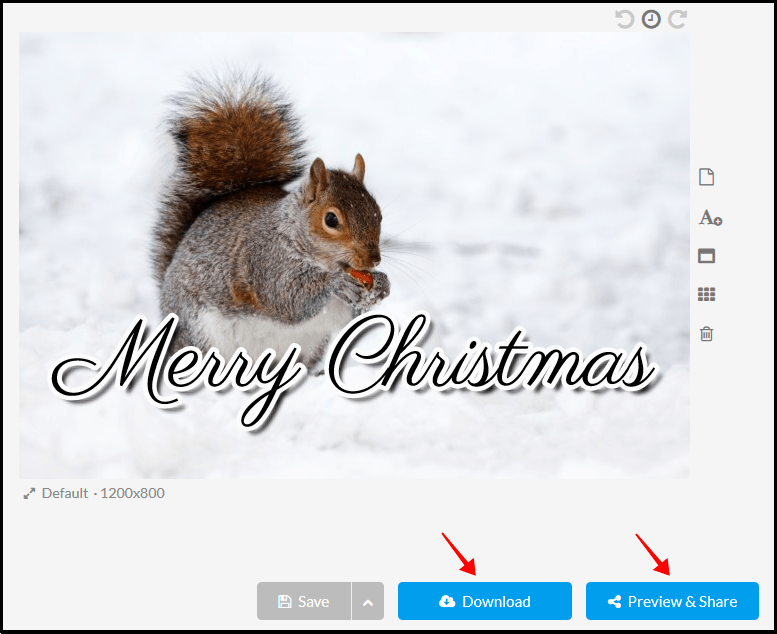
存好檔就能將照片下載到電腦桌面上或是點開「Preview & Share」直接將圖片分享至 FB、Twitter Pinterest 以及 IG 平台上,能幫你省力又省時。
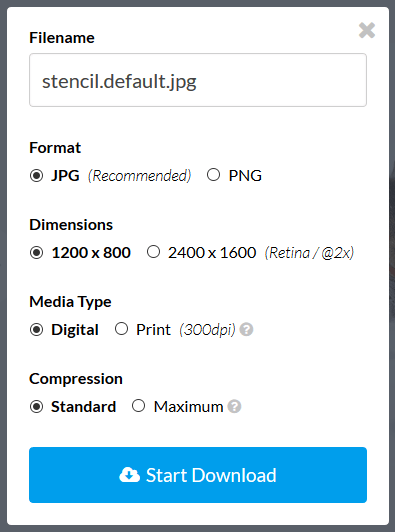
點擊「Download」你可以選擇要以 JPG 還是 PNG 格式做下載,包括尺寸、媒體類型以及壓縮品質都可讓你做選擇。
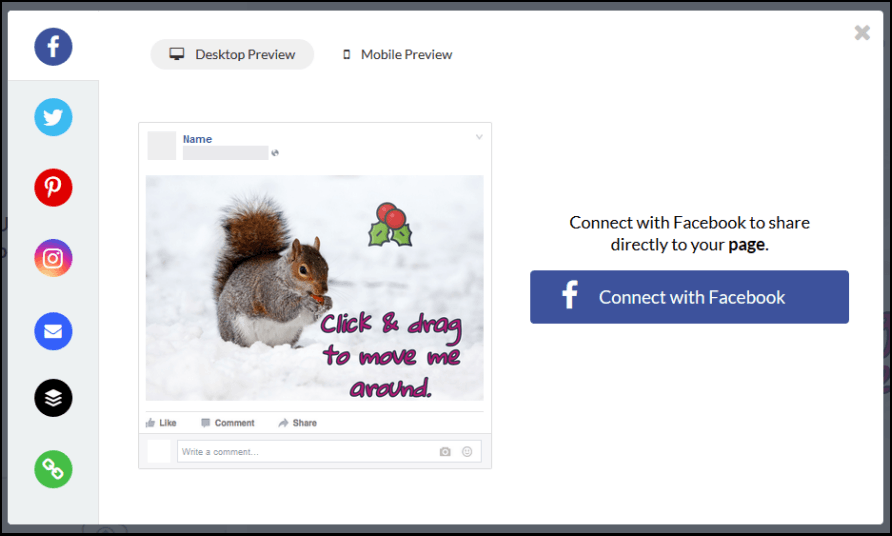
點開「Preview & Share」之後,你會看到常用的社群平台在左手邊,上方可以讓你選擇電腦版還是手機版的版型來將圖片分享到平台上。在 Stencil 免費版中,你可以每個月免費製作十張圖片!如果覺得好用的朋友想製作更多圖片的話,每月只要付 9 美元就可享用每月製作 50 張圖片、使用超過 400 萬張圖片跟 200 萬個 Icon 圖示以及能使用 3150 種 Google 字型喔 ! 以上介紹簡單 Stencil 操作,使用起來不會太過複雜,有興趣的朋友們不妨來體驗看看吧!Stencil 社群圖片設計:
https://getstencil.com/
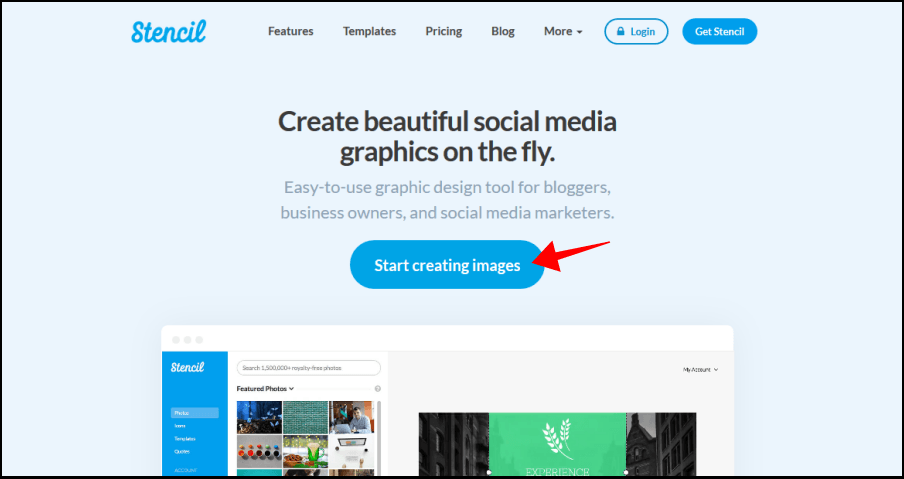
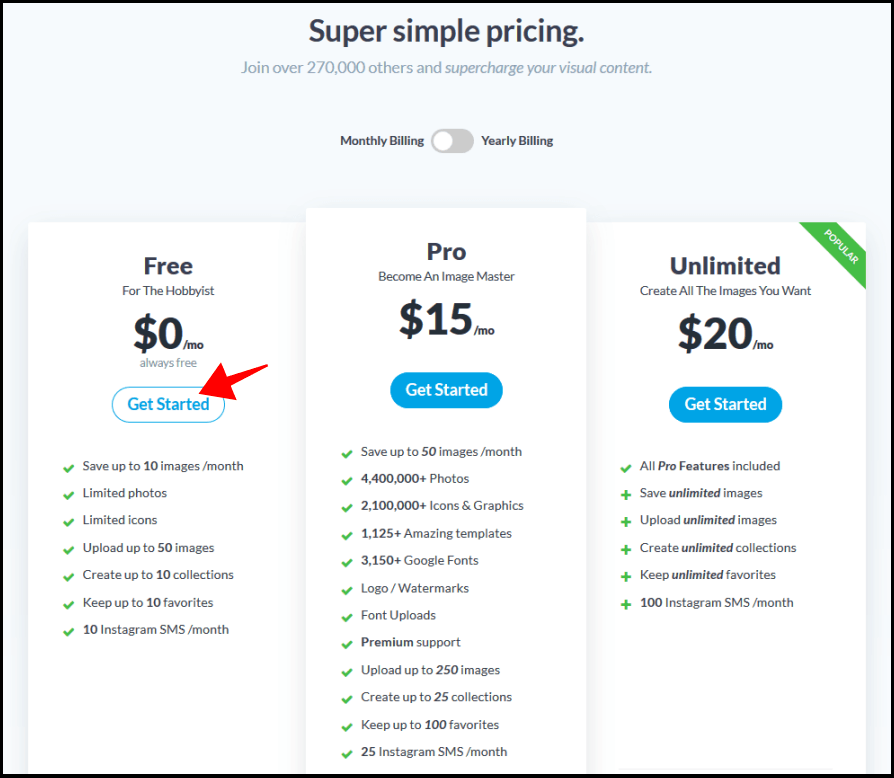 點擊後首先會跑出免費版專案與付費專案的內容,我們先不管付費項目,直接點選「Get Started」即可。
點擊後首先會跑出免費版專案與付費專案的內容,我們先不管付費項目,直接點選「Get Started」即可。 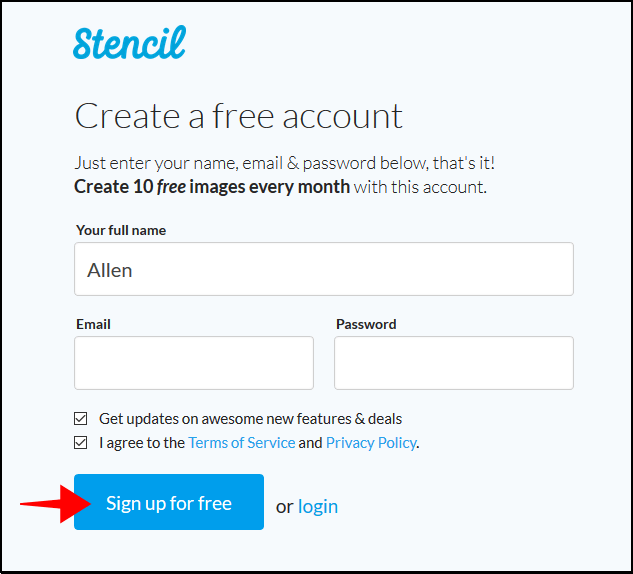 如果要進行圖片製作跟圖片下載,必需先註冊登入才行!
如果要進行圖片製作跟圖片下載,必需先註冊登入才行! 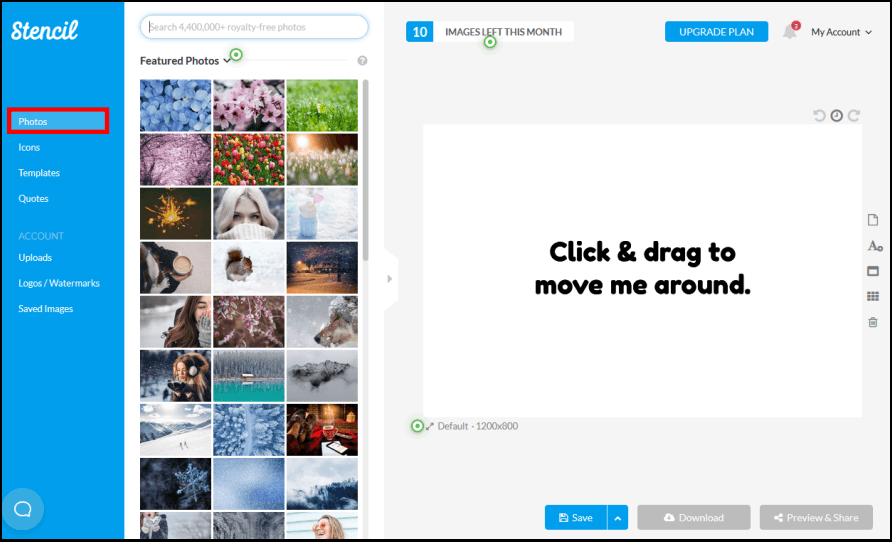 登入進來之後,可以看到 Stencil 圖片編輯畫面,我們先到左手邊的 Photos 圖庫中挑選一張相片來當作背景,如果你有準備好圖片,可點選下方的「Uploads」將圖片上傳做使用,免費版的 Stencil 能使用的照片雖然不多,不過沒關係,如果你不想付費升級,最簡單的方法可以直接到這些 ShotStash、Pixelmob、Jeshoots 免費圖庫找圖片,再把圖片手動上傳,雖然步驟麻煩了一點就是了。
登入進來之後,可以看到 Stencil 圖片編輯畫面,我們先到左手邊的 Photos 圖庫中挑選一張相片來當作背景,如果你有準備好圖片,可點選下方的「Uploads」將圖片上傳做使用,免費版的 Stencil 能使用的照片雖然不多,不過沒關係,如果你不想付費升級,最簡單的方法可以直接到這些 ShotStash、Pixelmob、Jeshoots 免費圖庫找圖片,再把圖片手動上傳,雖然步驟麻煩了一點就是了。 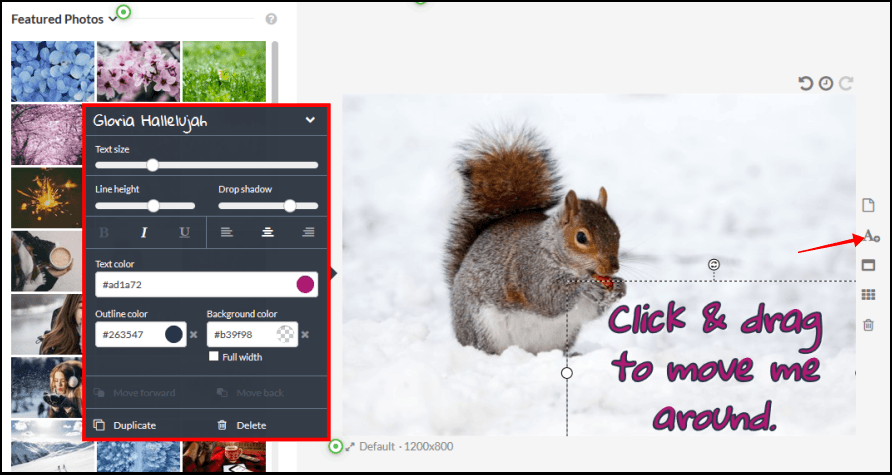 選擇好背景後,從右邊工具列中點擊「文字」圖示,就能進行文字編輯,可調整位置、字體大小、行高、陰影、外框或字體顏色等功能。
選擇好背景後,從右邊工具列中點擊「文字」圖示,就能進行文字編輯,可調整位置、字體大小、行高、陰影、外框或字體顏色等功能。 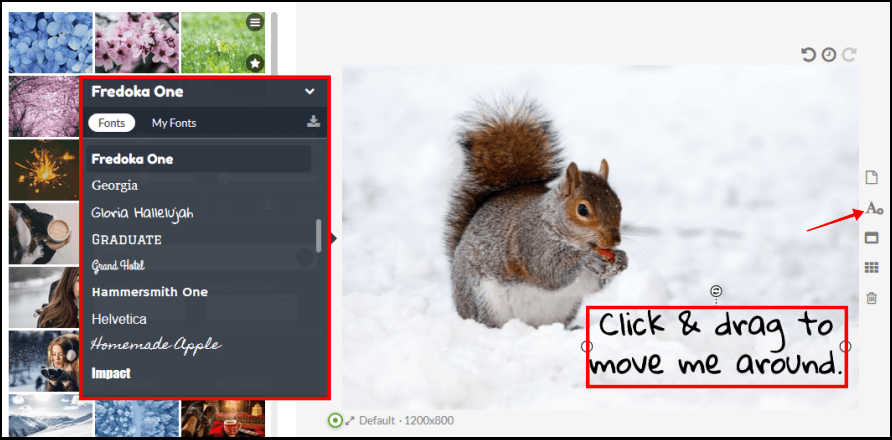 也可更改字型,不過只限於英文,目前中文還無法應用在網站中有點小可惜。
也可更改字型,不過只限於英文,目前中文還無法應用在網站中有點小可惜。 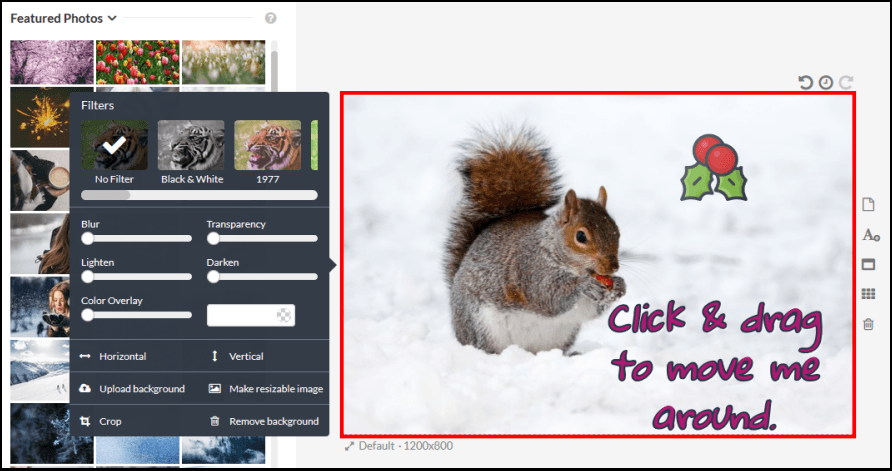 接著你可以點選背景圖來使用濾鏡功能,讓圖片更加精緻更加美觀。
接著你可以點選背景圖來使用濾鏡功能,讓圖片更加精緻更加美觀。 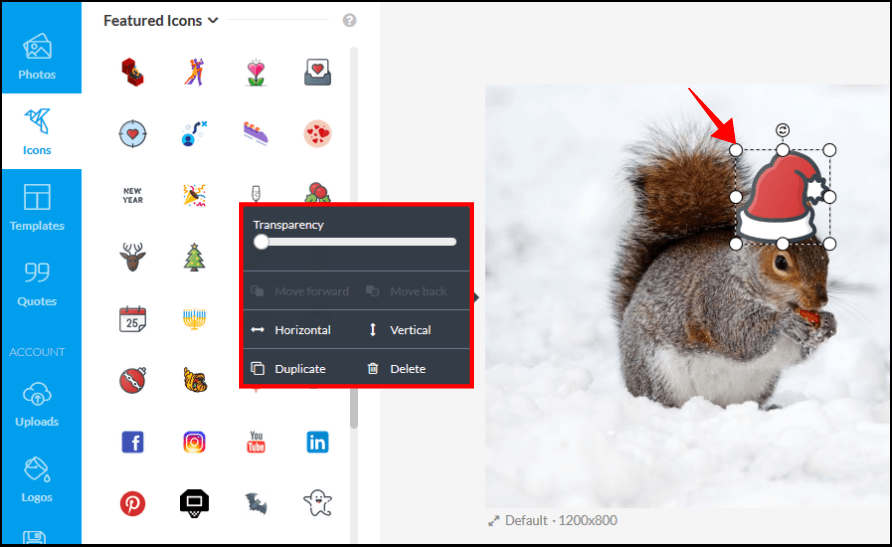 你也可以使用 Icon 圖片來點綴一下圖片,像小編就將聖誕帽圖示戴在松鼠頭上,是不是顯得格外可愛呀 !
你也可以使用 Icon 圖片來點綴一下圖片,像小編就將聖誕帽圖示戴在松鼠頭上,是不是顯得格外可愛呀 !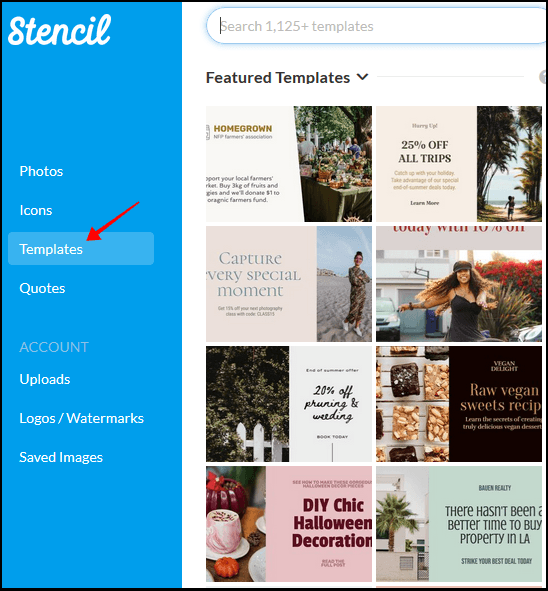 Stencil 中也有許多模版讓你做使用 。
Stencil 中也有許多模版讓你做使用 。 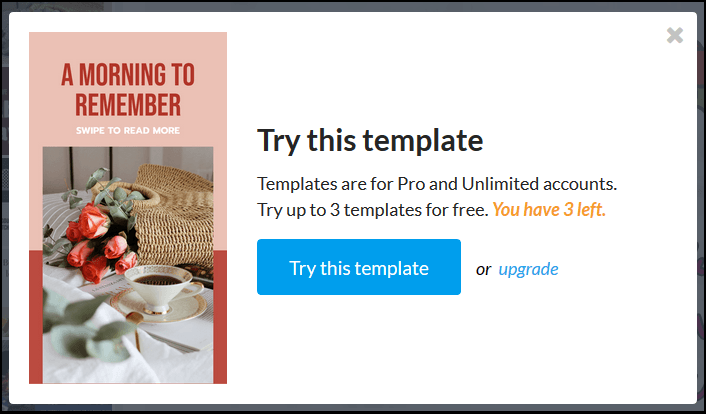 不過沒付費的話,最多只能免費使用 3 個模板!
不過沒付費的話,最多只能免費使用 3 個模板! 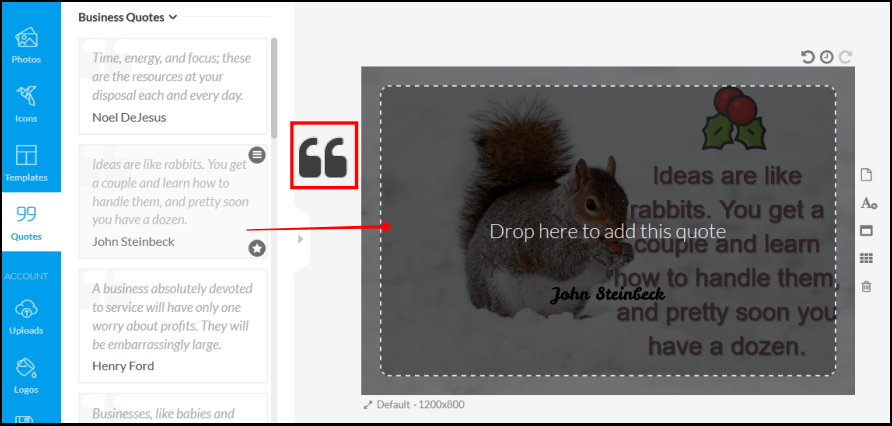 如果你想不到好的文字能應用在圖片上的話,網站裡也有提供免費的引用句給你做參考 ,可直接將句子拉到圖片中做使用。
如果你想不到好的文字能應用在圖片上的話,網站裡也有提供免費的引用句給你做參考 ,可直接將句子拉到圖片中做使用。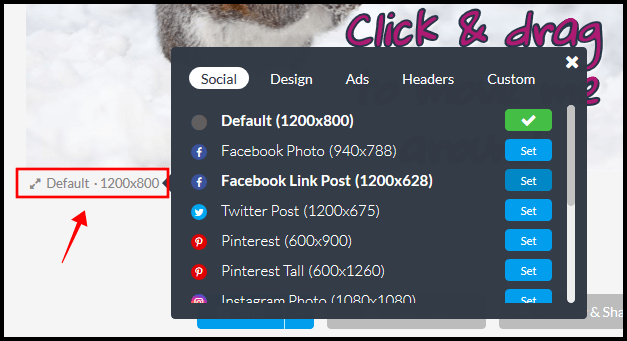 接著重點來了!在圖片下方點擊「Default」可以讓你選擇超多大家常用的社群平台尺寸來裁切你要的圖片大小。
接著重點來了!在圖片下方點擊「Default」可以讓你選擇超多大家常用的社群平台尺寸來裁切你要的圖片大小。 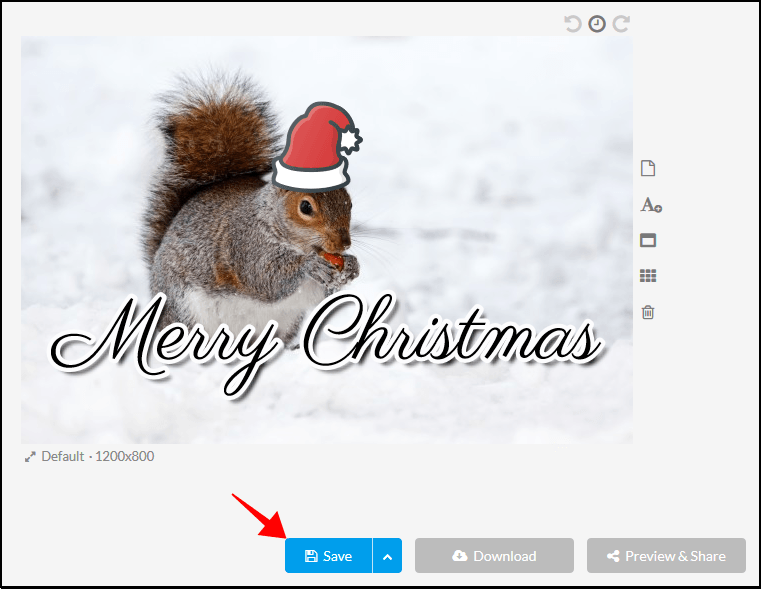 圖片尺寸裁切好之後,就可直接做存檔動作。
圖片尺寸裁切好之後,就可直接做存檔動作。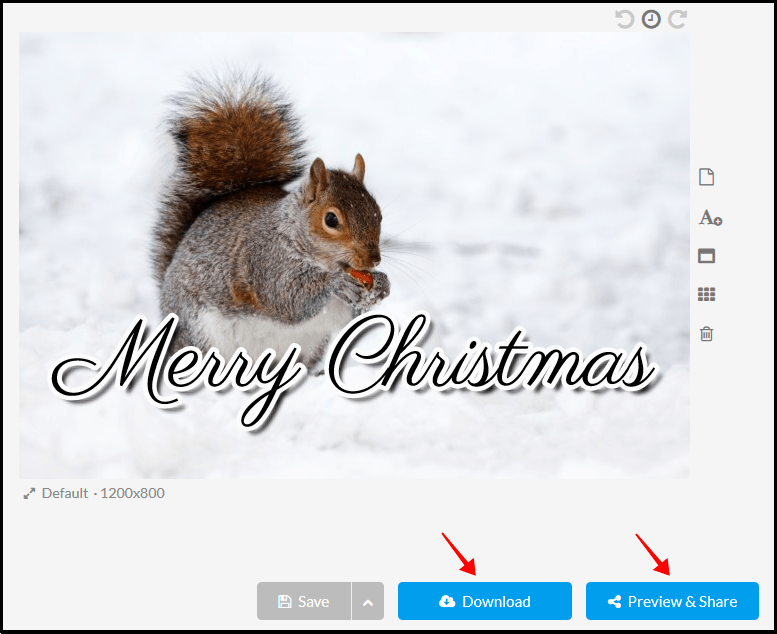 存好檔就能將照片下載到電腦桌面上或是點開「Preview & Share」直接將圖片分享至 FB、Twitter Pinterest 以及 IG 平台上,能幫你省力又省時。
存好檔就能將照片下載到電腦桌面上或是點開「Preview & Share」直接將圖片分享至 FB、Twitter Pinterest 以及 IG 平台上,能幫你省力又省時。 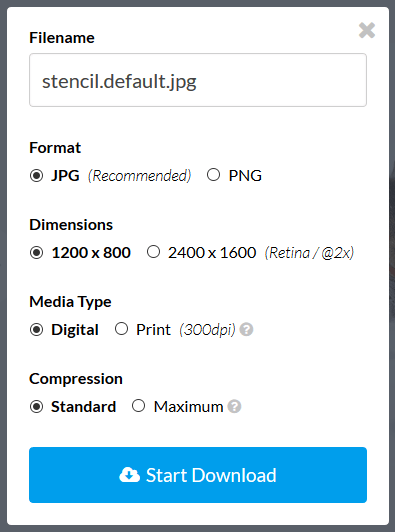 點擊「Download」你可以選擇要以 JPG 還是 PNG 格式做下載,包括尺寸、媒體類型以及壓縮品質都可讓你做選擇。
點擊「Download」你可以選擇要以 JPG 還是 PNG 格式做下載,包括尺寸、媒體類型以及壓縮品質都可讓你做選擇。 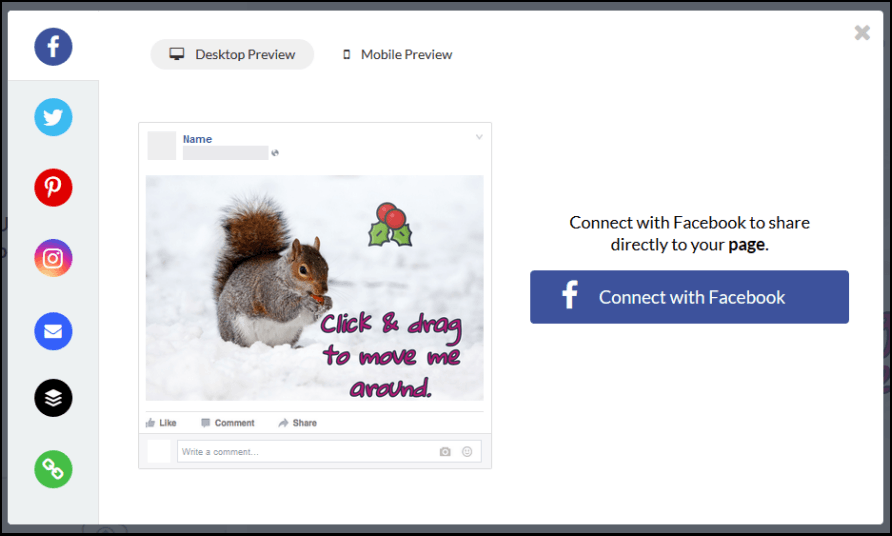 點開「Preview & Share」之後,你會看到常用的社群平台在左手邊,上方可以讓你選擇電腦版還是手機版的版型來將圖片分享到平台上。在 Stencil 免費版中,你可以每個月免費製作十張圖片!如果覺得好用的朋友想製作更多圖片的話,每月只要付 9 美元就可享用每月製作 50 張圖片、使用超過 400 萬張圖片跟 200 萬個 Icon 圖示以及能使用 3150 種 Google 字型喔 ! 以上介紹簡單 Stencil 操作,使用起來不會太過複雜,有興趣的朋友們不妨來體驗看看吧!Stencil 社群圖片設計:https://getstencil.com/
點開「Preview & Share」之後,你會看到常用的社群平台在左手邊,上方可以讓你選擇電腦版還是手機版的版型來將圖片分享到平台上。在 Stencil 免費版中,你可以每個月免費製作十張圖片!如果覺得好用的朋友想製作更多圖片的話,每月只要付 9 美元就可享用每月製作 50 張圖片、使用超過 400 萬張圖片跟 200 萬個 Icon 圖示以及能使用 3150 種 Google 字型喔 ! 以上介紹簡單 Stencil 操作,使用起來不會太過複雜,有興趣的朋友們不妨來體驗看看吧!Stencil 社群圖片設計:https://getstencil.com/


